Opgelost: probleem "Deze video is niet beschikbaar in uw land".
Ben je ooit een specifieke video tegengekomen en hetzelfde pop-upbericht tegengekomen - "Deze video is niet beschikbaar in uw land”? Als u dat wel doet, is dit eigenlijk normaal en kan het op meerdere platforms gebeuren, dus u hoeft zich niet al te veel zorgen te maken, want dit kan eenvoudig worden verholpen. Sommige gebruikers meldden dat ze deze melding meerdere keren hebben gezien bij het bekijken van YouTube-inhoud, tv-series of zelfs een film. Dit probleem kan zich daadwerkelijk voordoen op Netflix, Hulu, Prime Video, YouTube of andere apps voor het delen van video's.
Video's kijken is ook een van de hobby's of tijdverdrijf van de meeste mensen, afgezien van het luisteren naar liedjes. Het zou dus heel vervelend zijn als je plotseling dergelijke fouten hebt gezien: "deze video is niet beschikbaar in jouw land". Behalve dat u weet hoe dit kan worden aangepakt, is het ook belangrijk dat u weet wat de waarschijnlijke oorzaak van het probleem is. Laten we dit in het eerste deel verder bespreken en kijken hoe dit probleem uiteindelijk kan worden verholpen.
Artikel Inhoud Deel 1. Waarom staat er dat deze video niet beschikbaar is in jouw land?Deel 2. Oplossingen voor het probleem 'Deze video is niet beschikbaar in uw land'Deel 3. Aanvullende informatie over het opslaan van Apple Music-nummers of -video'sDeel 4. Overzicht
Deel 1. Waarom staat er dat deze video niet beschikbaar is in jouw land?
De belangrijkste reden waarom dit bericht "deze video is niet beschikbaar in uw land" wordt weergegeven wanneer u probeert toegang te krijgen tot bepaalde video's, kan eigenlijk te wijten zijn aan regionale beperkingen die feitelijk zijn ingesteld door de makers van de inhoud zelf. Daarnaast kunnen door de overheid vastgestelde wettelijke beperkingen met betrekking tot specifieke onderwerpen of inhoud een andere waarschijnlijke oorzaak zijn.
De bovenstaande twee zijn de mogelijke belangrijkste redenen achter dit probleem. Er kunnen echter nog andere wortels zijn. Nu u op de een of andere manier op de hoogte bent van de waarschijnlijke oorzaken, wordt het tijd dat we bespreken welke oplossingen u kunt toepassen om deze beperking in de toekomst eindelijk te voorkomen. Laten we verder gaan en al degenen in het tweede deel ontmoeten.
Deel 2. Oplossingen voor het probleem 'Deze video is niet beschikbaar in uw land'
We zullen hier enkele oplossingen presenteren die u kunt bekijken en proberen om eindelijk het probleem van geografisch beperkte video's op te lossen.
Toegang tot de video met Hola-extensie
Als u het niet weet, is de Hola-extensie populair Google Chrome-extensie dat staat bij velen bekend als een geweldig hulpmiddel als het gaat om gevallen waarin video's niet kunnen worden geopend of geopend. Het is in staat om de geblokkeerde clips te ontgrendelen, zodat je ze kunt afspelen zoals verwacht. Met behulp van deze extensie is toegang tot sites in elk land over de hele wereld mogelijk. Hoewel dit meestal in Chrome wordt gebruikt, kunnen liefhebbers van Mozilla Firefox er ook van profiteren.
Hier leest u hoe de Hola-extensie u kan helpen bij het oplossen van het dilemma 'deze video is niet beschikbaar in uw land'.
Stap 1. Als u Google Chrome gaat gebruiken, moet eerst de Hola-extensie worden geïnstalleerd. Deze kunt u laten downloaden via de webwinkel. Eenmaal gevonden, hoeft u alleen maar op de knop "Toevoegen aan Chrome" te tikken om deze beschikbaar te krijgen in uw Chrome-browser.
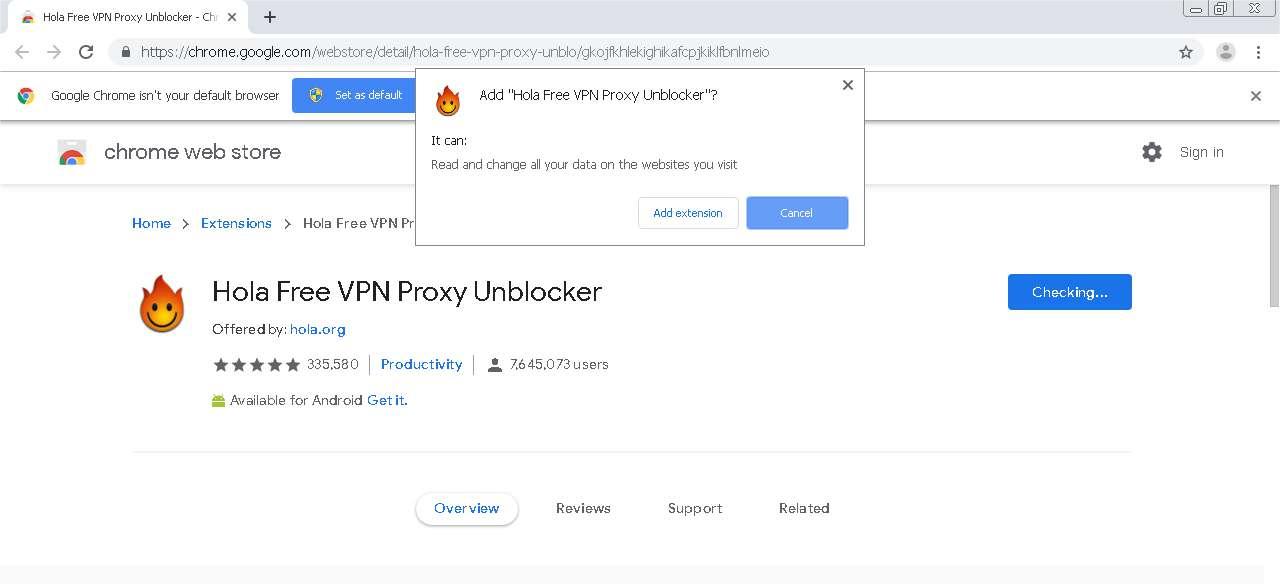
Stap 2. Zodra deze extensie aan uw Chrome-browser is toegevoegd, ziet u deze als een pictogram.
Stap 3. Het is nu tijd om te proberen of dit werkt. Open een van die geblokkeerde video's waartoe je geen toegang hebt en klik gewoon op het pictogram voor de Hola-extensie. Hierna verschijnt een pop-upmenu met de vlaggen van het land. Kies gewoon de vlag van uw land en u zou nu de video moeten kunnen afspelen!
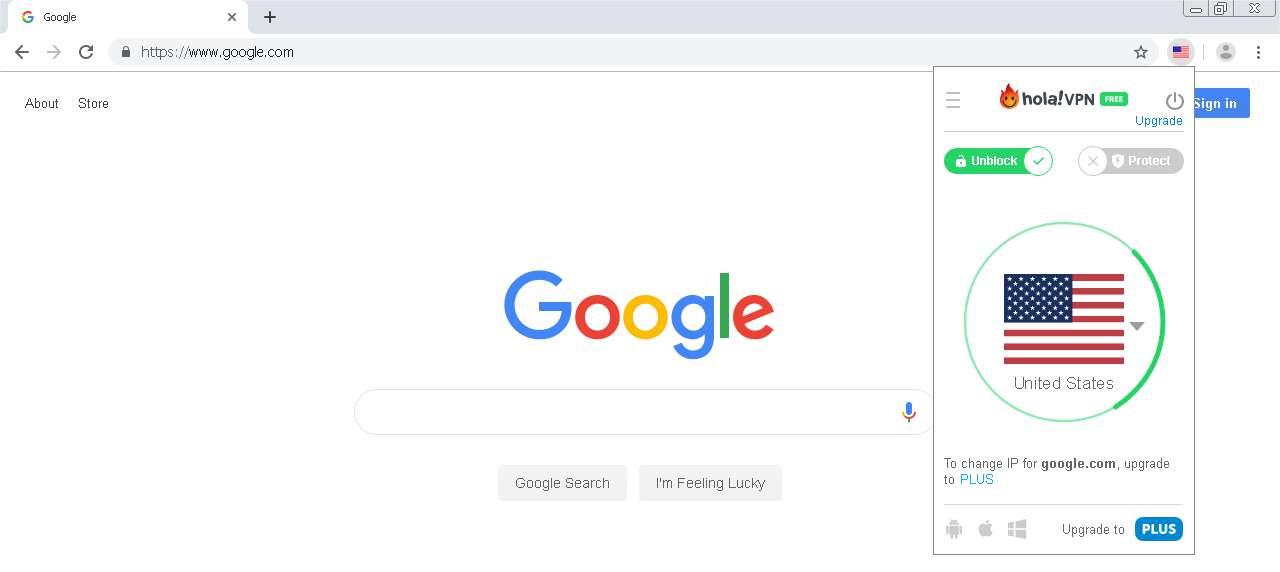
Toegang tot de video door de URL van de video te wijzigen
Een andere manier om het probleem 'deze video is niet beschikbaar in uw land' op te lossen, is door te proberen de URL van de video te wijzigen. Dit is een truc die op de een of andere manier bij velen werkte.
U kunt de onderstaande eenvoudige gids volgen als u deze oplossing wilt proberen.
Stap 1. Start de video die in uw land is geblokkeerd.
Stap 2. Eenmaal geopend, kunt u beginnen met het wijzigen van de URL. Wat je moet doen is gewoon /watch?v= vervangen door /v/.
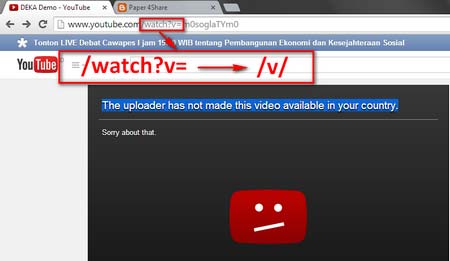
Controleer na het voltooien van het bovenstaande of de video nog steeds is geblokkeerd of dat je er nu toegang toe hebt.
Toegang tot de video via VPN-apps
Wat platforms doen, is dat ze de IP-adressen van de gebruikers volgen en zodra is geverifieerd dat ze deel uitmaken van de geblokkeerde landen, kunnen video's niet worden afgespeeld. Hiermee, als we de IP-adressen verborgen houden, zou de server niet kunnen identificeren waar u zich bevindt om de video toegankelijk te maken. Het is op de een of andere manier hetzelfde als toegang tot internet als een anonieme gebruiker.
Wat in dit geval nodig is, zijn VPN's (Virtual Private Networks). Er moet een VPN zijn geïnstalleerd op uw computer of mobiele apparaat (als u een mobiel gadget gebruikt). Er zijn verschillende goede VPN's die kunnen worden gedownload uit de Play Store en die je kunt gebruiken om de video's te deblokkeren. Hier is ook de lijst met enkele van de meest populaire en meest gebruikte door velen.
- ExpressVPN
- FinchVPN
- OpenVPN Connect
- Hotspot Shield VPN
- OpenVPN voor Android
- VPN Viatun
- Snelle veilige VPN
Om u een idee te geven, volgen hier enkele details over een van de meest gebruikte VPN's: Express VPN.
Express VPN
Deze VPN helpt je om de foutmelding 'deze video is niet beschikbaar in jouw land' op te lossen. Het kan gratis worden gebruikt binnen de proefperiode van 30 dagen. Na deze tijd moet u echter een bepaalde vergoeding betalen om het te blijven gebruiken.
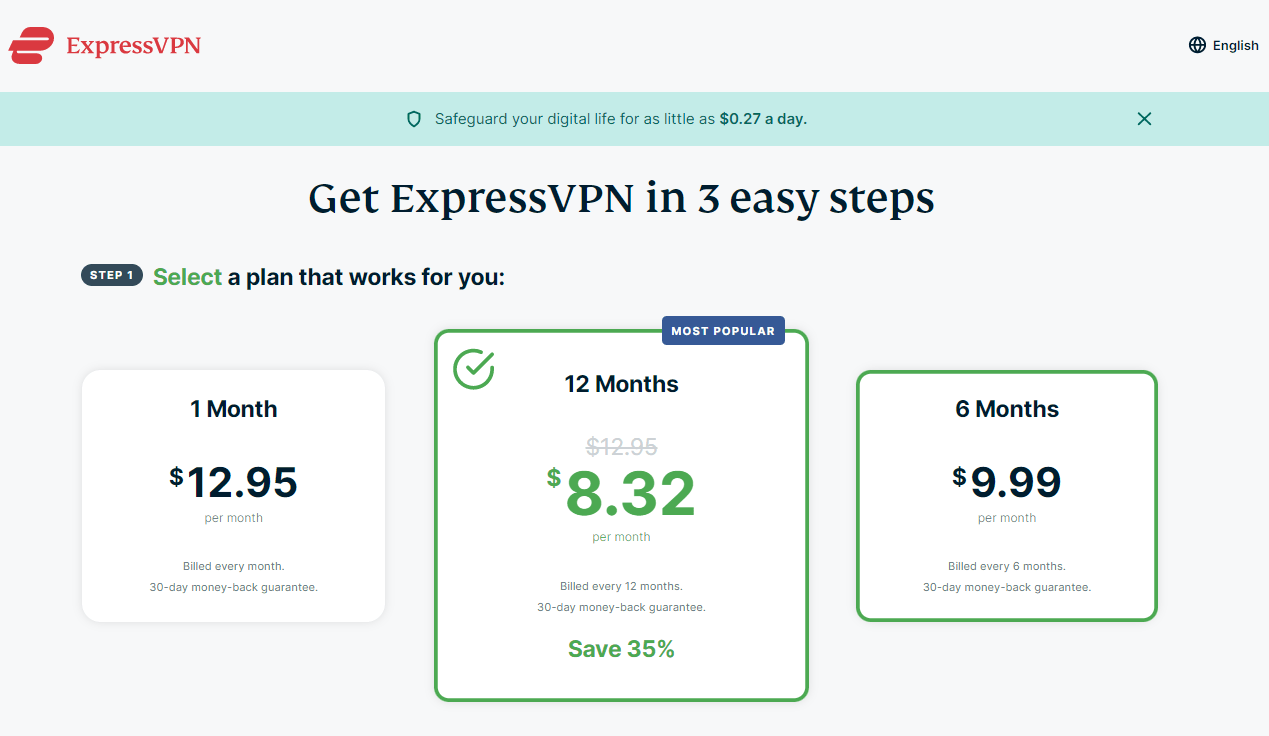
Ter referentie: als u ExpressVPN wilt proberen, kunt u gewoon de officiële website bezoeken en de app op uw apparaat downloaden. U moet een account aanmaken en u vervolgens registreren. Log in met uw gebruikersnaam en wachtwoord en tik vervolgens op de knop "Verbinden".
Zodra het bovenstaande is voltooid, wordt het oorspronkelijke IP-adres dat u gebruikt, vervangen door een tijdelijk IP-adres. Nu kunt u de video laten afspelen en anoniem toegang krijgen tot internet terwijl u er rekening mee houdt dat u beveiligd en beschermd bent!
Toegang tot de video met behulp van proxyservers
Het is ook nuttig om proxyservers te gebruiken bij het oplossen van de foutmelding 'deze video is niet beschikbaar in uw land'. Het kan je helpen de geblokkeerde video's af te spelen door ze te deblokkeren. U denkt misschien dat proxyservers hetzelfde zijn als VPN's. Nou, je hebt het mis. Een van de belangrijkste verschillen is dat VPN's moeten worden gedownload, terwijl proxyservers dit niet van u vereisen. Bovendien kunnen proxyservers gratis worden gebruikt. Er zijn ook verschillende proxyservers – Just Unblock it en Canada Proxy zijn twee van de vele die u kunt gebruiken.
Deel 3. Aanvullende informatie over het opslaan van Apple Music-nummers of -video's
We delen graag verschillende methoden met u om het dilemma 'deze video is niet beschikbaar in uw land' op te lossen. Maar wat als sommige muziek niet beschikbaar is in jouw land? Heeft u ervaringsproblemen zoals Apple Music-nummers niet beschikbaar in jouw regio? Zijn de oplossingen voor toegang tot regio-geblokkeerde video's geschikt voor geo-blocking van muziek?
In dit deel willen we bonusinformatie met u delen als het gaat om toegang tot geografisch beperkte Apple Music-nummers. Als je geïnteresseerd bent, lees dan gerust verder in dit gedeelte.
Als liefhebber van Apple Music heb je zeker manieren bedacht om ze toegankelijk te houden op elk apparaat dat je bezit, waar je ook bent en wanneer je maar wilt. Gelukkig zijn er apps zoals de TunesFun Apple Music Converter. Het kan u helpen bij het downloaden van Apple Music zoals het doet Apple Music DRM-verwijdering en helpt bij de conversie naar flexibele formaten zoals MP3. Het is gemakkelijk te gebruiken en zorgt ervoor dat de originele kwaliteit van nummers behouden blijft, evenals hun ID3-tags en metadatadetails.
Bekijk snel hoe de TunesFun Apple Music Converter werkt.
Probeer het gratis Probeer het gratis
Stap 1. Installeer de TunesFun Apple Music Converter op uw pc, start het en begin met het bekijken van voorbeelden en het kiezen van de nummers die u wilt verwerken.

Stap 2. Selecteer een uitvoerformaat dat u wilt gebruiken. Andere uitvoerparameterinstellingen kunnen naar wens worden gewijzigd.

Stap 3. Tik gewoon op de knop "Converteren" om eindelijk de conversie van de geselecteerde Apple Music-nummers te starten. Terwijl de conversie aan de gang is, zal tegelijkertijd het DRM-verwijderingsproces plaatsvinden.

Binnen een paar minuten zouden de geconverteerde en DRM-vrije Apple Music-nummers klaar moeten zijn om te worden afgespeeld op elk apparaat of elke mediaspeler die je wilt gebruiken.
Deel 4. Overzicht
De agenda van dit bericht is om oplossingen te delen die gebruikers kunnen toepassen om het probleem "deze video is niet beschikbaar in uw land" op te lossen. Gelukkig zijn er vier eenvoudige oplossingen om elke video afspeelbaar en toegankelijk te maken!
Naast de hier gepresenteerde tips over hoe het deblokkeren van geblokkeerde video's met succes kan worden gedaan, is er ook bonusinformatie gedeeld met betrekking tot het downloaden van Apple Music-nummers. TunesFun Apple Music Converter is inderdaad een geweldig hulpmiddel om op te vertrouwen!
laat een reactie achter